この記事には広告を含む場合があります。
記事内で紹介する商品を購入することで、当サイトに売り上げの一部が還元されることがあります。
Androidスマホの初期ブラウザ(Chrome)で「ブックマーク機能」が使えることをご存じですか?
本記事では実際にAndoirdスマホを使って、ブックマーク登録方法やフォルダ分けなどの編集方法を紹介しています。
ブックマーク機能は使ってみると分かりますが、かなり便利な機能です。スマホでネットサーフィンをよく行う方は、ぜひブックマークを活用してみてください!

IIJmio
超お得な乗り換えセール開催中
8月31日までの期間限定なのでお早めに!!
ブックマークとは?
「ブックマーク」は「お気に入り」とも呼ばれており、本で言うところのしおりのようなものです。
自分がよく使うウェブサイトをブックマーク登録しておくことによって、すぐにサイトを開くことが出来ます。わざわざ検索したりせずに登録したサイトに移動することが出来るので、とても便利な機能です。
もちろん沢山のサイトを登録することが出来るので、よく見るサイトはブックマーク登録しておくべきです。
<スポンサーリンク>
Androidスマホのブックマーク登録方法
Androidスマホのブックマーク使い方
<スポンサーリンク>
ホーム画面からブックマークに飛ぶ方法
 |
ちなみに「ホーム画面に追加」と言う項目でショートカットを作成することが出来ます。 |
 |
追加するページを確認したら追加を確定します。 |
 |
ホーム画面に追加されているのが分かります。もちろんいくつもショートカットを作成することが出来るので、ブックマークでの管理も良いですが、数次第ではホーム画面でショートカットで管理する方法もオススメです。 |
Androidスマホのおすすめ設定
今回紹介したブックマークのように、Androidスマホには見落としがちな便利機能や設定があります。今回は便利なブックマーク機能の使い方を紹介しましたが、別記事にて色んな設定を紹介しているので、興味のある方はそちらもぜひ参考にしてみて下さい!
参考:初心者がAndroidスマホを買ったら最初にやっておきたい設定
<スポンサーリンク>
まとめ
パソコンを長く使っている方ならブックマークの存在は当たり前ですが、スマホをきっかけにネットサーフィンをするようになった方は是非ブックマークを活用してみて下さい!
そしてブックマークはもちろんですが、ショートカットも便利なので是非使ってみて下さいね!

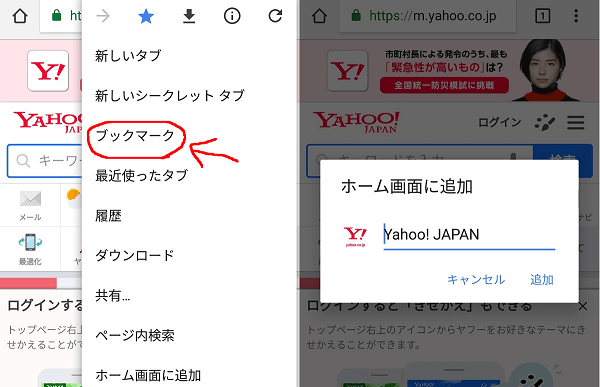
わからない
ブックマークとブックマークバーの違は何でしょうか?
>ビッグタイガーさん
スマ情管理人のイッテツです。コメントありがとうございます。
ブックマークはようするに「お気に入り」のことで、ブックマックバーはお気に入りに登録したサイトを表示するバーのことです。